
Mengubah warna Artboard di Adobe Illustrator - Apa itu Artboard? Artboard adalah fitur di Adobe Illustrator yang memungkinkan kamu membuat beberapa lembar kerja dalam satu File. Setiap lembar kerja disebut sebagai artboard, yang bisa memiliki ukuran dan orientasi yang berbeda.
Secara default, warna artboard di Adobe Illustrator itu warna putih. Namun, jika kamu ingin mengganti warna artboard dengan warna yang lebih menarik, kamu bisa mengikuti tutorial dibawah ini. Prosesnya cukup mudah dan dapat dilakukan oleh siapa saja, tanpa harus memiliki keahlian khusus di bidang desain.
Merubah warna artboard di setelan awal
Disini masdhika menggunakan Adobe Illustrator CC 2018, Mungkin ada beberapa perbedaan di versi yang lebih lama, tetapi prosesnya tidak akan terlalu jauh berbeda.
Buat dokumen baru
Langkah pertama, buat dokumen baru seperti biasa dengan menekan tombol CTRL + N. Kemudian atur ukuran artboard dan satuan ukuran yang kamu gunakan di Adobe Illustrator. Setelah itu, klik tombol Create.

Dokument Setup
Klik tombol Document Setup di bagian atas properti bar. Namun, menu di atas mungkin akan berubah tergantung pada apa yang kamu kerjakan. Jadi pastikan untuk tidak membuat object apapun terlebih dahulu, pastikan untuk selalu memeriksa menu di atas sebelum membuat object apapun.

Memilih Warna Artboard
Pada langkah ini, centang pada menu Simulate Colored Paper seperti nomer 1 pada gambar dibawah. Kemudian klik warna di sebelah kanan (seperti nomer 2 pada gambar dibawah)


Klik Artboard Tool
Jika langkah diatas sudah semua, selanjutnya klik menu Artboard Tool pada bagian kiri. Maka otomatis warna pada Artboard akan berubah

Jika cara di atas terasa rumit, kamu bisa mencoba cara kedua yang mungkin lebih mudah dilakukan dengan memanfaatkan menu Rectangle .
Merubah warna artboard dengan Rectangle
Cara berikut ini sangat mudah dilakukan, karena kita hanya mengandalkan tools Rectangle yang dibuat dengan mengikuti lebar Artboard.
Pilih Rectangle Tools
Pilih Rectangle Tools dibagian kanan layar, kemudian tarik dari sudut ke sudut hingga memenuhi bagian artboard

Ubah warna Rectangle
Setelah membuat Rectangle seperti diatas, selanjutnya klik pada menu color dengan klik 2x (seperti gambar)

Penutup
Demikian cara mengubah warna artboard di Adobe Illustrator yang dapat Anda coba. Semoga bermanfaat dan dapat membantu Anda dalam merancang desain dengan warna yang sesuai keinginan. Jangan lupa untuk terus belajar dan mencoba teknik-teknik baru untuk meningkatkan kemampuan desain Anda. Selamat mencoba!
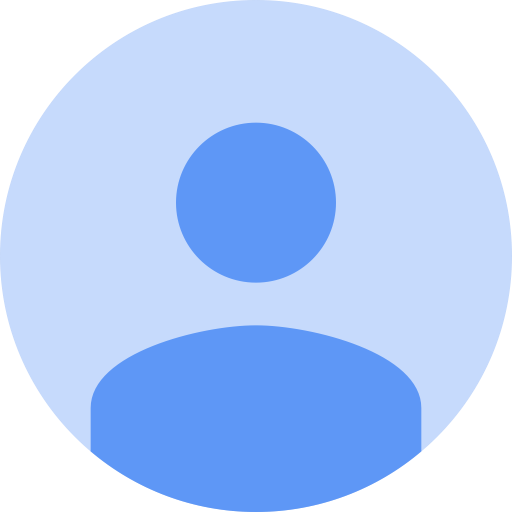
Posting Komentar
Silakan berkomentar dengan bijak, dan Admin berhak menghapus komentar yang tidak sesuai dengan ketentuan yang berlaku. Kami juga mengundang pengunjung untuk membaca syarat atau ketentuan yang berlaku di halaman ini.